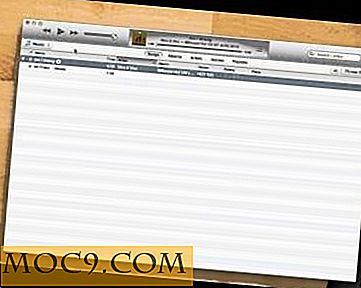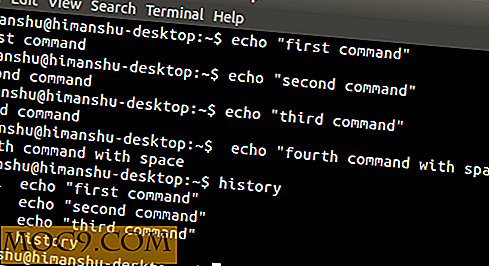Collabtive का उपयोग कर अपनी टीम के साथ चीजें कैसे प्राप्त करें
पिछले लेख में, हमने एक्सप्लोर किया कि आप अपने कार्यों और ज़ांशुइन के साथ अन्य कामों को कैसे व्यवस्थित कर सकते हैं। लेकिन क्या होगा यदि आप एक टीम के साथ काम कर रहे हैं? आप कैसे ट्रैक कर रहे हैं, और कब? आप ई-मेल (जो अनावश्यक हो जाता है) का उपयोग कर सकते हैं, किसी प्रकार का Google डॉक (जो बेहतर है, लेकिन अभी भी सुरुचिपूर्ण से बहुत दूर है), या आमने-सामने (या तो बैठक में बैठने की वास्तविक भावना में, या आईएम या Google Hangouts जैसे नए टूल के माध्यम से)। हालांकि इन सभी विधियों में अपना समय और स्थान है, एक परियोजना पर प्रगति का ट्रैक रखने का एक शानदार तरीका उस कार्य के लिए डिज़ाइन की गई प्रणाली का उपयोग कर रहा है। Collabtive एक वेब एप्लिकेशन है जिसमें अधिकांश प्रोजेक्ट समूहों की आवश्यकता होती है, और किसी के भी उपयोग के लिए पर्याप्त सरल है।
स्थापना और लॉन्चिंग
चूंकि Collabtive एक MySQL और PHP- आधारित अनुप्रयोग है, इसलिए हमें LAMP सर्वर पर स्थापित करने की आवश्यकता होगी। एप्लिकेशन के डाउनलोड में एक सामान्य वेब होस्ट पर इंस्टॉलेशन के लिए "रीडेमे" फ़ाइल होती है - आप इसे पहले से जांचने के लिए यहां वर्णित मौजूदा बिट्टनाम स्टैक में भी जोड़ सकते हैं।
आपको "http: // localhost: [port] /path/to/collabtive/files/install.php" पर जाकर इंस्टॉलेशन प्रारंभ करना होगा। पहली स्थापना स्क्रीन कुछ सरल विवरणों के लिए पूछती है, जिसमें आप जिस इंटरफ़ेस में इंटरफ़ेस चाहते हैं, गायब सॉफ़्टवेयर घटकों (यदि कोई हो) पर कुछ जानकारी, और नीचे दिखाए गए डेटाबेस के लिए आपके द्वारा बनाए गए डेटाबेस के लिए प्रमाण-पत्र शामिल हैं।

अगली स्क्रीन आपको एक नया उपयोगकर्ता बनाने के लिए संकेत देती है।

बस! आपका नया प्रोजेक्ट प्रबंधन सिस्टम स्थापित है।
प्रयोग
अपनी नई कोलाबेटिव इंस्टॉलेशन में लॉग इन करने से आप डेस्कटॉप पर उतर जाएंगे, जो आपको उन परियोजनाओं का सारांश दिखाता है जिन पर आप काम कर रहे हैं, और उन परियोजनाओं के भीतर आपके काम आइटम। अब कुछ भी नहीं है, तो चलो कुछ बनाने के बारे में चलो।
"प्रोजेक्ट्स" टैब पर क्लिक करें।

अगला, "परियोजना जोड़ें" पर क्लिक करें। अगली स्क्रीन आपको परियोजना, विवरण, समग्र देय तिथि, बजट के लिए एक शीर्षक जोड़ने का मौका देगी, और यह इंगित करेगी कि कौन से टीम के सदस्य इसमें भाग लेंगे।

अगली स्क्रीन आपको परियोजना, विवरण, समग्र देय तिथि, बजट के लिए एक शीर्षक जोड़ने का मौका देगी, और यह इंगित करेगी कि कौन से टीम के सदस्य इसमें भाग लेंगे।
एक बार जब आप कोई प्रोजेक्ट बनाते हैं, तो यह "प्रोजेक्ट्स" टैब पर एक आइटम के रूप में दिखाई देगा।

आपके प्रोजेक्ट में पहला कदम (यहां कोलाबेटिव में इसे बनाने से पहले) परियोजना को समाप्त होने से पहले होने वाली सभी चीजों की पहचान करना चाहिए। Collabtive में, आप टास्कलिस्ट बनाने के लिए इन चीजों का उपयोग कर सकते हैं। प्रोजेक्ट के भीतर "टास्कलिस्ट" टैब पर क्लिक करें, फिर "+" बटन जोड़ने के लिए। आपको इसे एक नाम और विवरण देना होगा। "मील का पत्थर" पुल-डाउन के बारे में चिंता न करें, हम बाद में इसका सामना करेंगे, लेकिन ध्यान रखें कि परियोजना को चरणों में अलग करने के लिए उपयोगी होगा, प्रत्येक व्यक्ति अपनी संबंधित टास्कलिस्ट और मील का पत्थर के साथ। हम एक साधारण परियोजना बना रहे हैं, तो आइए बस इस सूची को "सभी कार्य" बनाएं।

एक बार सूची बनाई जाने के बाद, आप कार्यसूची में "+" बटन या "कार्य जोड़ें" टैब पर क्लिक करके इसमें कार्य जोड़ सकते हैं।

कार्य को एक शीर्षक, विवरण, देय तिथि दें, और टीम के सदस्य को असाइन करें, और आप अपनी परियोजनाओं का प्रबंधन, बंद और चल रहे हैं। हालांकि, जब आप टीम के माहौल में काम कर रहे हैं तो कोलाबेटिव सबसे मूल्यवान है, चलिए इसे अपने कुछ सहयोगियों को इसका इस्तेमाल करने के लिए सेट अप करते हैं। ब्राउज़र विंडो के ऊपरी दाएं भाग में, आपको चार आइकन मिलेंगे। रैंच आइकन (जो "प्रशासन" है) पर होवर करें, और आप तीन और देखेंगे। मध्य एक ("उपयोगकर्ता प्रशासन") पर क्लिक करें, फिर शीर्ष पर "उपयोगकर्ता प्रशासन" अनुभाग में "+" बटन या "उपयोगकर्ता जोड़ें" टैब पर क्लिक करें। आपको नए उपयोगकर्ता को एक नाम, पासवर्ड और भूमिका देना होगा (सहकर्मियों के लिए, आप शायद "उपयोगकर्ता" भूमिका का उपयोग करना चाहेंगे) - अन्य फ़ील्ड वैकल्पिक हैं।

अकेले इन सुविधाओं के साथ, आप टीमबेट्स के लिए परियोजनाओं की प्रगति पर कैसे तेजी से चलने के लिए एक प्रभावी तरीका बनने के लिए कोलाबेटिव का उपयोग कर सकते हैं।